Перегрев ноутбука HP Pavilion G6
Со временем, ноутбуки начинают работать значительно медленне и тяжеле. Причин этого может быть много: и «замусоренная» операционная система, конфликт программного обеспечения, аппаратные проблемы, а также перегрев.
Признаки перегрева
Перегрев легко узнать узнать по следующим признакам:
- Резко замедляется раьота ноубука. Настолько, что зависает даже курсор. Это связано с тем, что при достижении температуры процессора определённого порога, резко снижается его тактовая частота.
- Внезапные отключения. Когда вышеизложенная мера не помогает, срабатывает более радикальная мера: защитное отключение. При этом никого не волнует, что у вас там было открыто, сохранено или нет и т.д.
- Невозможность включения сразу после внезапного отключения. Первые несколько минут бессмысленно нажимать на кнопку – компьютер не заведётся, пока немного не остынет.
Причины перегрева:
- Пыль в радиаторе
- Неисправный кулер
- Засохла и отклеилась термопаста
Решение – переборка, чистка, смазка, замена неисправных деталей
Разбор ноутбука HP pavilion g6
Замеряем температуру до ремонта. Например, при помощи Aida
Приступаем. Выключаем, отсоединяем от сети, вынимаем аккумулятор.
Снимаем крышку. Болтики в ней зафиксированы, поэтому полностью они не достанутся.
Вынимаем жёсткий диск: отцепляем шлейф и аккуратно вынимаем.
Снимаем привод оптических дисков. Для этого нужно открутить болт, обозначенный соответствующим круглым значком
И вынуть dvd-rom из корпуса.
Отключаем модуль WiFi. Отцепляем провода антенны, откручиваем болт и вынимаем карту (она немного приподнимется).
Вынимаем оперативную память
С клавиатурой придётся немного повозиться. Сначала откручиваем винт. Он также обозначается символом.
Переворачиваем ноутбук. Помимо винта, клавиатуру удерживают защёлки в верхней части. Нужно на них слегка надавить и аккуратно потянуть клавиатуру вверх. Задачу осложняет тот факт, что защёлок много, а зацепить за край клавиатуру не так-то просто. За кнопки тянуть не следует – они могут отстегнуться (в лучшем случае) или отломиться (в худшем случае).
Когда с защёлками будет покончено, приподнимите верхний край клавиатуры и сдвиньте её немного вперёд, чтобы освободить нижние «лапки». И не забывайте, что она пристёгнута шлейфом. Чтобы вытащить любой шлейф, нужно отогнуть застёжку.
Под клавиатурой есть пара болтов, которые нужно выкрутить, а также отцепляем все доступные шлейфы и провода.
Снова переворачиваем ноутбук и выкручиваем все оставшиеся винты
Теперь аккуратно отстёгиваем верхнюю часть оболочки ноутбука. Ту, на которой лежит клавиатура. Делать это лучше специальным инструментом или пластиковой картой.
Отключаем оставшиеся провода и шлейфы и откручиваем винт в левом нижнем углу материнской платы.
Вынимаем плату из корпуса. То, что нам нужно, на другой её стороне.
Вот мы добрались до радиатора и кулера. В моём случае проблема оказалась уже видна: радиатор не плотно прижат к процессору, и когда термопаста высохла, образовались воздушные камеры, препятствующие нормальному охлаждению.
Откручиваем винты и аккуратно отлепляем радиатор. Вот здесь меня ждал неприятный сюрприз и даже не в виде очень плотной термопасты, как это бывает, а в виде двустороннего скотча, на который была приклеена часть с обрешёткой.
Кто-то очень шедро давил термопасту:
Убираем «валенок» из обрешётки. В особо тяжёлых случаях, когда пыль слиплась и не выдувается, можно воспользоваться ацетоном.
Разбираем вентилятор (если он разборный). На моём крыльчатка снялась путём небольшого надавливания на неё с обратной стороны. Отверстия и шайб не было.
Вычищаем всё до блеска с помощью спирта
Собираем кулер обратно и наносим свежую термопасту и термопрокладку.
Собираем всё в обратном порядке
Проверяем результат











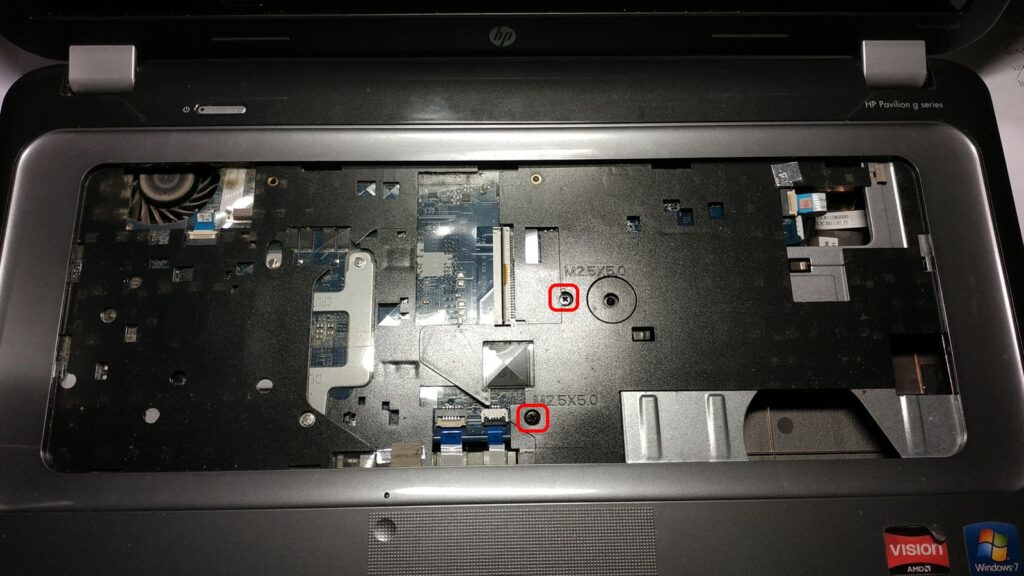































Комментарии закрыты